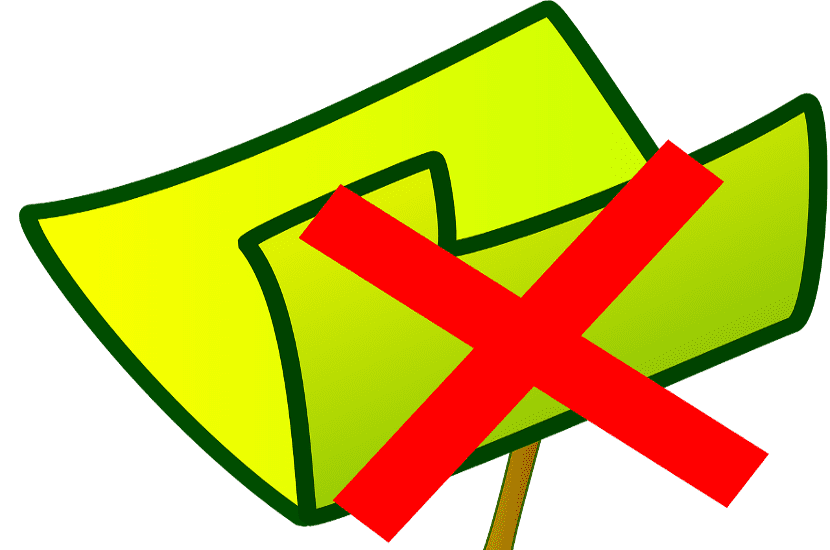
두 명 이상의 Windows 10 사용자가 파일을 삭제하려고했지만 Windows 10 메시지에 하나 이상의 시스템 프로세스가 해당 파일을 사용하고 있다는 메시지가 표시되므로 삭제할 수 없습니다. 성 가시고 성가신 일입니다. 특히 많은 파일을 삭제해야하는 경우. 이를 해결하기 위한 많은 트릭과 방법이 있지만 Microsoft의 무료 도구를 사용하여 Microsoft 자체 승인을 받은 방법을 알려 드리겠습니다. 이 무료 도구는 ProcessExplorer라고 하며 이를 통해 얻을 수 있습니다. Microsoft 웹 사이트. 이 패키지를 다운로드 한 후 압축을 풀고 플랫폼에 해당하는 exe 파일을 실행합니다. 우리가 가지고 있다면 64 비트 버전의 Windows 10에서는 procexp64.exe를 선택해야합니다. 해당 버전이없는 경우 procexp.exe 파일을 사용해야합니다. 도구를 실행하면 다음 창이 나타납니다.
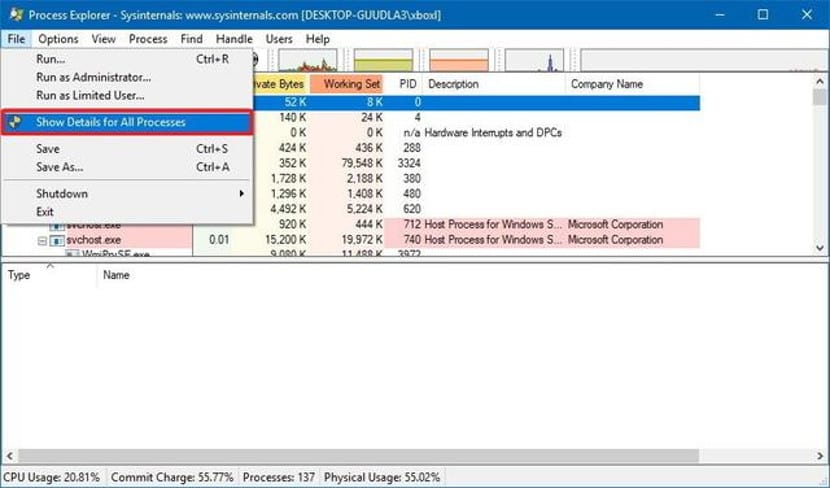
이제 "파일-> 모든 프로세스에 대한 세부 정보 표시"로 이동하면 운영 체제에서 발생하는 모든 프로세스가 표시됩니다. 이제 "찾기-> 핸들 또는 DLL 찾기"로 이동합니다. 삭제할 파일을 삽입 할 수있는 작은 창이 나타납니다.
해당 파일을 사용하는 프로세스 목록이 나타납니다. 프로세스를 마우스 오른쪽 버튼으로 클릭하고 "파일 잠금 해제"옵션을 선택합니다. 지금, 삭제하려는 파일이 있던 파일 탐색기로 이동하여 문제없이 삭제합니다.. 파일이 여러 프로세스에서 사용 중일 수 있습니다.이 경우 파일을 사용하는 프로세스를 하나씩 차단 해제해야합니다. 그런 다음 잠긴 파일을 삭제할 수 있습니다.
잠긴 파일이 많으면 이 방법의 대안은 Windows 10을 다시 시작하고 시작 후 잠기지 않은 파일을 삭제하는 것입니다.. 삭제하려는 잠긴 파일이 해당 파일을 사용하는 다양한 프로그램으로 인해 발생한 경우 컴퓨터를 다시 시작하면 많은 프로세스를 빠르게 잠금 해제 할 수 있습니다.